빠른 시작: Azure Portal을 사용하여 전용 Azure Stream Analytics 클러스터 만들기
Stream Analytics 클러스터는 복잡하고 까다로운 스트리밍 사용 사례에 사용할 수 있는 단일 테넌트 배포입니다. Stream Analytics 클러스터에서 여러 Stream Analytics 작업을 실행할 수 있습니다. 이 문서에서는 Azure Portal을 사용하여 Azure Stream Analytics 클러스터를 만드는 방법을 보여 줍니다.
필수 조건
- 활성 구독이 있는 Azure 계정. 체험 계정을 만듭니다.
- 빠른 시작: Azure Portal을 사용하여 Stream Analytics 작업 만들기를 완료합니다.
Stream Analytics 클러스터 만들기
이 섹션에서는 Stream Analytics 클러스터 리소스를 만듭니다.
Azure Portal에 로그인합니다.
리소스 만들기를 선택합니다. Marketplace 검색 검색 상자에 Stream Analytics 클러스터를 입력하고 선택합니다. 그런 다음, 추가를 선택합니다.
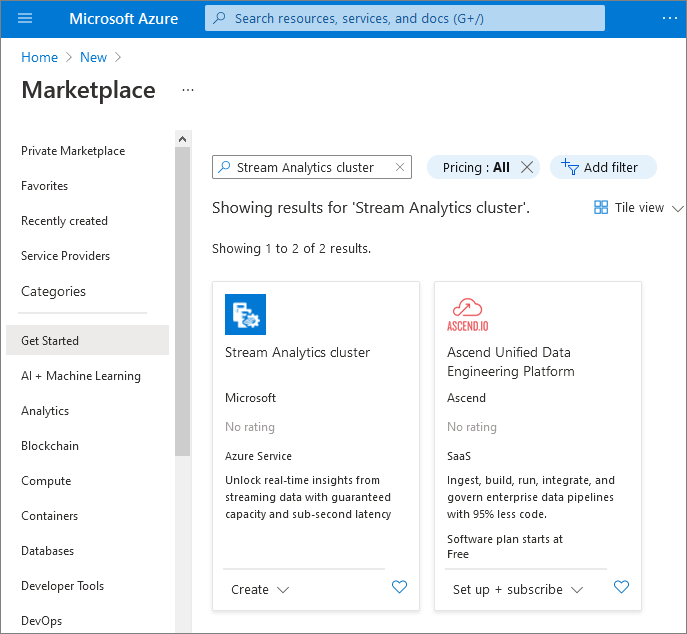
Stream Analytics 클러스터 만들기 페이지에서 새 클러스터에 대한 기본 설정을 입력합니다.
설정 값 Description 구독 구독 이름 이 Stream Analytics 클러스터에 사용하려는 Azure 구독을 선택합니다. 리소스 그룹 리소스 그룹 이름 리소스 그룹을 선택하거나 새로 만들기를 선택한 후, 새 리소스 그룹에 고유한 이름을 입력합니다. 클러스터 이름 고유 이름 Stream Analytics 클러스터를 식별하는 이름을 입력합니다. 위치 데이터 원본 및 싱크에 가장 가까운 지역입니다. Stream Analytics 클러스터를 호스트할 수 있는 지리적 위치를 선택합니다. 낮은 대기 시간 분석을 위해 데이터 원본 및 싱크에 가장 가까운 위치를 사용합니다. 스트리밍 단위 용량 12~132 실행할 Stream Analytics 작업 수와 작업에 필요한 총 SU 수를 예측하여 클러스터 크기를 확인합니다. 12 SU로 시작하고 필요에 따라 나중에 확장 또는 축소할 수 있습니다. 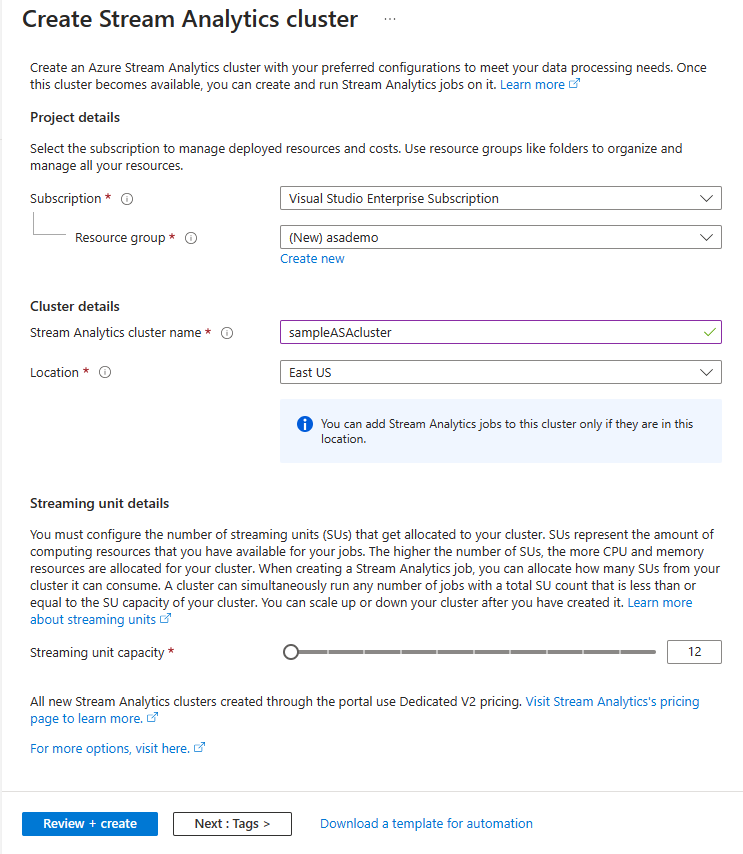
검토 + 만들기를 선택합니다. 태그 섹션은 건너뛸 수 있습니다.
클러스터 설정을 검토한 다음, 만들기를 선택합니다. 클러스터 만들기는 장기 실행 작업이므로 완료하는 데 60분 정도 걸릴 수 있습니다. 포털 페이지에 배포가 완료됨이 표시되기를 기다립니다. 그 동안에는 이 클러스터에서 실행하려는 Stream Analytics 작업을 만들고 개발할 수 있습니다(아직 없는 경우).
리소스로 이동을 선택하여 Stream Analytics 클러스터 페이지로 이동합니다.
클러스터 삭제
Stream Analytics 작업을 실행할 계획이 없는 경우 Stream Analytics 클러스터를 삭제할 수 있습니다. Azure Portal에서 다음 단계를 수행하여 클러스터를 삭제합니다.
설정에서 Stream Analytics 작업으로 이동하고 실행 중인 모든 작업을 중지합니다.
클러스터의 개요로 이동합니다. 삭제를 선택하고 지침에 따라 클러스터를 삭제합니다.
다음 단계
이 빠른 시작에서는 Azure Stream Analytics 클러스터를 만드는 방법을 알아보았습니다. 클러스터에서 Stream Analytics 작업을 실행하는 방법을 알아보려면 다음 문서로 이동합니다.